iOS har aldrig varit ett "öppet" operativsystem. Det finns ett antal begränsningar som Apple inför iOS, och du kan inte riktigt installera appar från utanför App Store utan jailbreak. Men allt detta förändrades när Apple släppte Xcode 7. Apple ville låta utvecklare testa sina appar på sina egna enheter utan att behöva betala $ 99 årsavgift för ett utvecklarkonto. Så de tillät utvecklare att använda Xcode för att installera sina appar på en iOS-enhet. I den här artikeln berättar vi hur du kan använda detta för att installera nästan några app på din iPhone eller iPad utan att behöva Jailbreak den.
Notera: Den här metoden fungerar bara för appar vars källkod är tillgänglig. Appar som f.lux och GBA4iOS har sin källkod tillgänglig på GitHub och Bitbucket etc. Du kan söka efter källkoden för appen du vill ha på Google för att kontrollera om du kan använda den här metoden.
Verktyget vi använder: Xcode 8
Xcode är den officiella utvecklingsmiljön för iOS-appar. Vi använder Xcode 8 för att installera appar på en iPhone som kör iOS 10. Om du inte redan har Xcode på din Mac kan du ladda ner den från App Store eller direkt från Apple. Xcode 8 stöder SDK: er för iOS 10, så vi kan inte använda några äldre versioner. Om du inte vet vad ett “SDK” är, oroa dig inte för det.
Notera: Om du är en betatestare för iOS och har något större än iOS 10.0 installerat på din iPhone måste du installera Xcode 8 Beta. Xcode 8 stöder endast enheter upp till iOS 10. Vi kommer att demonstrera detta på en iPhone 6S som kör iOS 10.0 med Xcode 8.
När du har laddat ner Xcode på din Mac är du nästan redo att komma igång.
Sideladdningsappar på iOS 10
Innan vi börjar ladda appen på sidan behöver vi först källkoden för den. Jag ska försöka installera flöde på min iPhone. Som standard är f.lux-appen endast tillgänglig för jailbroken-enheter, men du kan använda den här metoden för att få den på din iPhone också.
För att installera f.lux-appen på din iPhone, följ bara stegen nedan:
Notera: Jag kommer att ta detta steg för steg för att säkerställa att du kan förstå vad du ska göra, även om du aldrig har använt Xcode tidigare. Användare som känner till grunderna i Xcode kan gärna skumma igenom dessa steg.
1. Gå först till GitHub-förvaret för f.lux och klicka på länken som säger “1 släpp“.
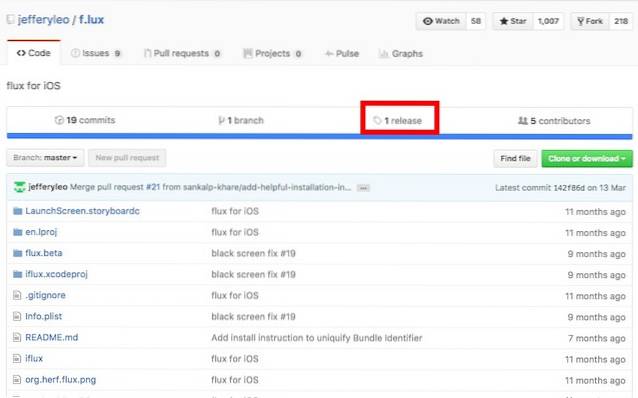
2. Ladda ner källkoden för f.lux, från länken.
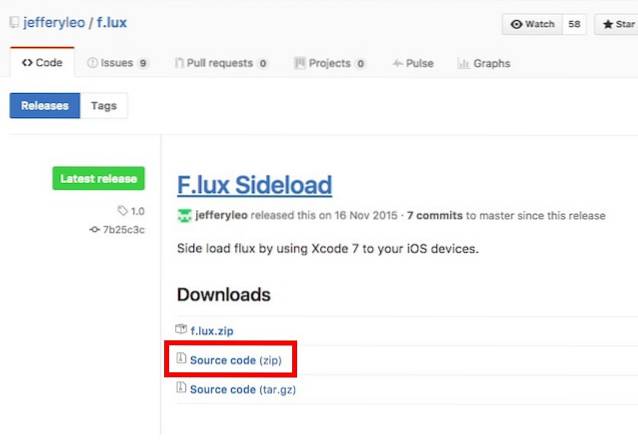
3. På din Mac, packa upp filen du laddade ner för att hämta projektmappen f.lux. Starta nu Xcode 8 på din Mac och klicka på “Öppna ett annat projekt“.
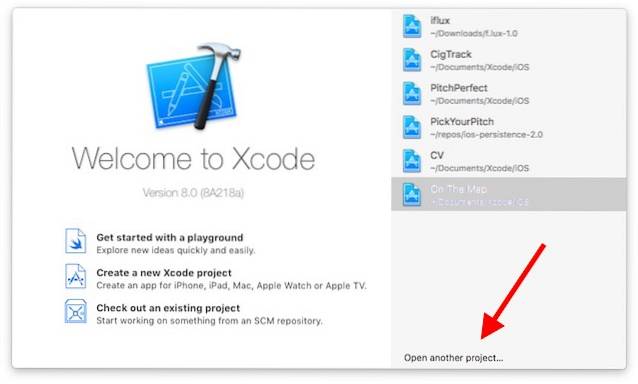
4. Öppna mappen du packade upp, välj filen som säger “iflux.xcodeproj“Och klicka "Öppna".
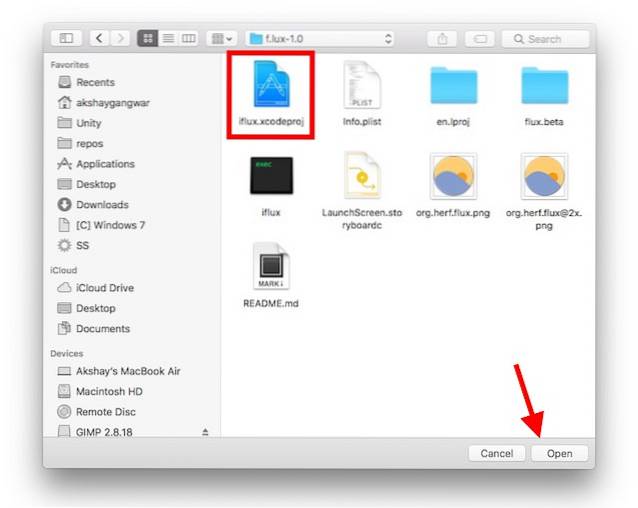
5. Xcode laddar projektet åt dig. Klicka på “Iflux-projekt” i vänster sidofält.
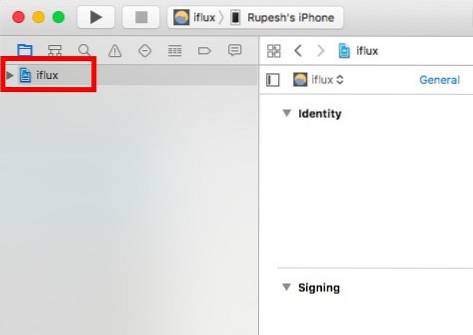
6. Du måste ändra några inställningar för att installera appen på din iPhone. Gå först till “Xcode -> Inställningar“Och klicka på “Konton” flik. Du måste lägga till din Apple-ID här. Du kan helt enkelt klicka på plusikonen längst ned på skärmen och lägg till ditt Apple-ID. Det behöver inte vara ett utvecklar-ID, du kan också använda ditt gratis Apple-ID.

7. När du har gjort det måste du ändra några inställningar för Xcode-projektet. Ändra först värdet bredvid “Paketidentifierare“, Och gör det till allt som är unikt och ser ut com.xyz.iflux. I mitt fall har jag ersatt “xyz” med mitt namn.
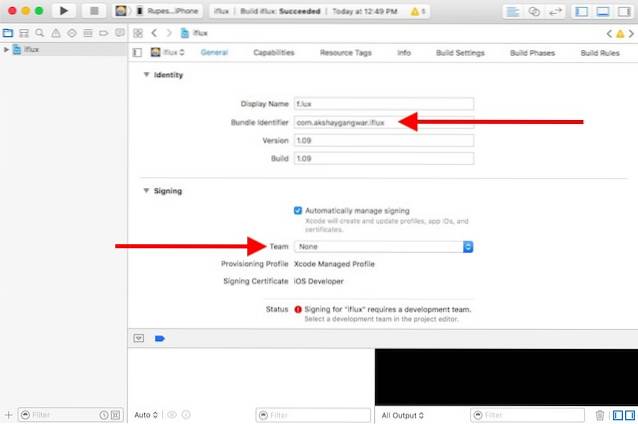
8. Därefter måste du lägga till en "utvecklingsteam" för projektet. Klicka bara på listrutan bredvid ”Utvecklingsteam” och välj “Ditt namn (personligt team)“.
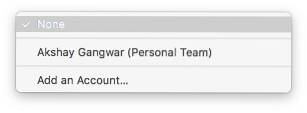
9. Du är redo att installera f.lux på din iPhone. Helt enkelt anslut din iPhone till din Mac. Gå sedan till “Produkt -> Destination“Och välj din iPhone från listan.
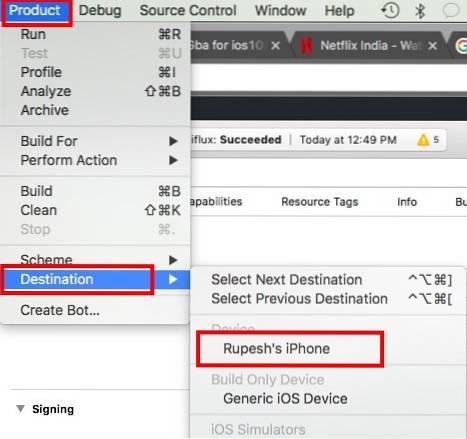
10. Klicka nu på "Springa" -knappen i Xcode. Xcode börjar sedan kompilera appen för din iPhone. Om du får varningar (gula triangeltecken), oroa dig inte för dem.
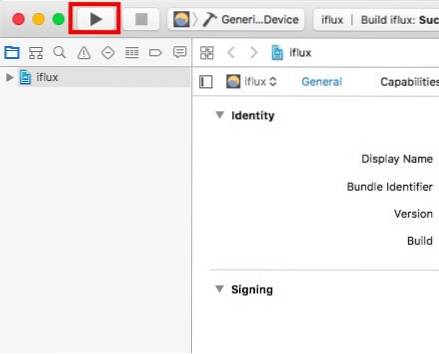
11. Xcode uppmanar dig till ett fel som säger att du måste lita på utvecklaren på iPhone. Gå till “på din iPhoneInställningar -> Allmänt -> Profiler och enhetshantering“.
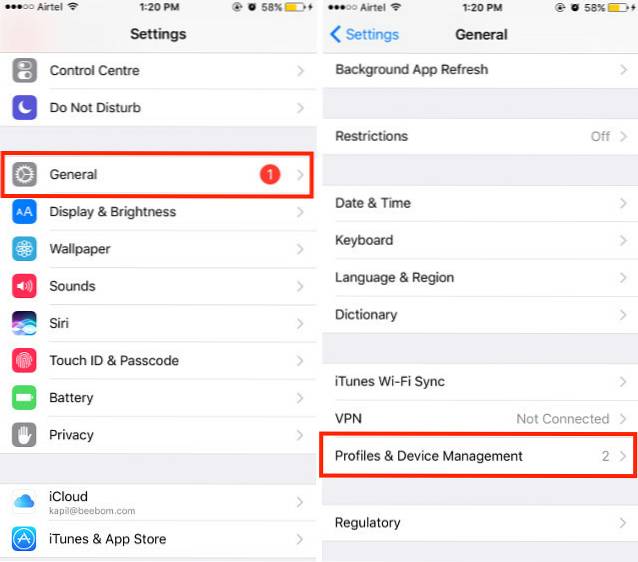
12. Klicka på posten under “Utvecklarapp”, och tryck på "Förtroende".
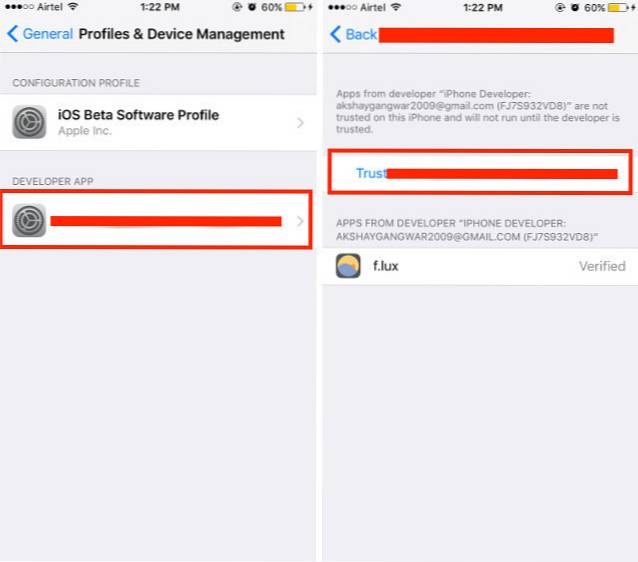
13. Du kan nu gå till din startskärm och leta efter f.lux. Tryck på appen för att starta den så fungerar den!
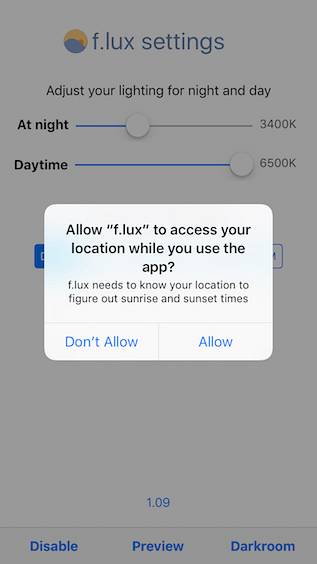
Du kan använda den här metoden för att installera alla appar som du har tillgång till källkoden för. Många appar har gjort sin källkod tillgänglig så att användarna enkelt kan ladda dem åt sidan, även om deras iPhones inte är jailbroken. Några appar som har gjort sina källkoder tillgängliga är:
GBA4iOS: En Gameboy-emulator för iOS-enheter.
Posthanterare: Skicka / schemalägg Twitter-inlägg som Buffer, inkluderar en Share Extension
Kodi: En populär mediaspelare och underhållningsnav
Det finns många open source-appar tillgängliga för iOS. Du kan kolla in hela listan på GitHub.
SE OCH: 10 viktiga iPhone-appar du borde installera
Sideload iOS-appar på iPhone eller iPad med Ease
Nu när du vet hur du kan använda Xcode 8 för att ladda iOS-appar på sidan på din icke-jailbroken iPhone eller iPad som kör iOS 10, bör du fortsätta och leta efter dina favoritappers källkod online. Som alltid, om du stöter på några problem med den här metoden, låt oss veta i kommentarfältet nedan.
 Gadgetshowto
Gadgetshowto



